Запуск рекламной кампании на Ozon
Перейдите в раздел «Продвижение» → «Медийная реклама», нажмите «Создать кампанию» → «Баннеры», «Промо-баннеры» и «Видеобаннеры».

Шаг 1. Заполните основные параметры рекламной кампании
Выберите формат рекламы, придумайте название, укажите сумму, тип бюджета, тип оплаты (если запускаете баннерную рекламу) и период кампании.
1
Тип бюджета
За период – необходимо будет указать период рекламной кампании и сумму, которую вы закладываете на продвижение на указанный период. А дневной бюджет система рассчитает автоматически, поделив сумму на дни в периоде. Если выберете бюджет за период, система ежедневно будет обновлять расчёт дневного бюджета, уменьшая общий бюджет за период на сумму, потраченную за предыдущий день.
За день – в этом случае указание даты окончания кампании является необязательным. Показы рекламы будут происходить в рамках указанного дневного бюджета до отключения кампании или завершения её по сроку.
За день – в этом случае указание даты окончания кампании является необязательным. Показы рекламы будут происходить в рамках указанного дневного бюджета до отключения кампании или завершения её по сроку.
2
Период проведения кампании
Дату начала кампании – день, в который вы планируете начать показывать вашу рекламу покупателям Ozon, и дату окончания. Чтобы не ограничивать кампанию по периоду действия, установите дневной бюджет и укажите только дату начала кампании.
1
Бюджет
Укажите сумму, которую готовы инвестировать в рекламу в день или за весь период кампании.
2
Тип оплаты
Если запускаете баннерную рекламу, необходимо будет выбрать одну из моделей оплаты:
- за показы — вы платите за 1000 показов, минимальная ставка зависит от места размещения.
- за клики — вы платите только за клики по баннеру, система самостоятельно определит частоту показов баннера и таргетинг по сегментам, чтобы вы получили максимальное количество кликов.
3
Тип бюджета
Установите один из двух типов: за период или за день.
Выбирайте бюджет в зависимости от целей кампании, например:
Выбирайте бюджет в зависимости от целей кампании, например:
- когда запускаете рекламу акции или спецпредложения, так как сроки ограничены – назначайте бюджет за период;
- когда необходимо обеспечить непрерывную поддержку – лучше всего подойдет бюджет за день.
4
Название кампании
Придумайте название кампании, которое поможет вам быстро ориентироваться в списке, например, «Платья, март 2023».
После заполнения полей нажмите «Продолжить».
Расчёт бюджета. Между показом рекламного объявления и моментом, когда списываются деньги за показ, есть небольшая задержка. Поэтому возможен небольшой перерасход средств — до 10% от вашего дневного бюджета. В этом случае Ozon проведет корректировку бюджета на следующий день. При этом показы, которые собрала кампания, сохранятся. Ozon укажет сумму перерасхода в отчёте по продвижению товаров, в поле Корректировка со знаком «-».
Если вы выбрали тип бюджета за период, система рассчитает дневной бюджет по формуле:
Общий бюджет ÷ количество дней в периоде = бюджет в день. Деньги на рекламу будут расходоваться равномерно в течение всего периода.
Общий бюджет ÷ количество дней в периоде = бюджет в день. Деньги на рекламу будут расходоваться равномерно в течение всего периода.
Пример
Вы готовы потратить на рекламную кампанию 30 000 рублей в период с 1 по 10 число выбранного месяца. Значит, период действия вашей кампании — 10 дней. В день на рекламу будет тратиться 30 000 рублей ÷ 10 дней = 3000 рублей.
Пример 1
Вы указали бюджет за период 10 000 рублей на 5 дней. То есть в день должно тратиться 2000 рублей. Заданная ставка — 200 рублей за 1000 показов. То есть прогноз показов — 10 000 в день.
Аудитория, которые вы настроили, оказалась слишком узкая, и показов в день получилось меньше спрогнозированного — всего 6000. Расход в день составил 1200 рублей.
Система рассчитает дневной бюджет на следующие сутки исходя из оставшейся суммы: (10 000 рублей - 1200 рублей) ÷ 4 дня = 2200 рублей.
Аудитория, которые вы настроили, оказалась слишком узкая, и показов в день получилось меньше спрогнозированного — всего 6000. Расход в день составил 1200 рублей.
Система рассчитает дневной бюджет на следующие сутки исходя из оставшейся суммы: (10 000 рублей - 1200 рублей) ÷ 4 дня = 2200 рублей.
Пример 2
Вы указали бюджет за период 10 000 рублей на 5 дней. То есть в день должно тратиться 2000 рублей.
В первые сутки произошёл перерасход дневного бюджета на 5%, то есть вместо 2000 рублей потратилось 2100 рублей.
Система рассчитает дневной бюджет на следующие сутки исходя из оставшейся суммы: (10 000 рублей - 2100 рублей) ÷ 4 дня = 1975 рублей.
В первые сутки произошёл перерасход дневного бюджета на 5%, то есть вместо 2000 рублей потратилось 2100 рублей.
Система рассчитает дневной бюджет на следующие сутки исходя из оставшейся суммы: (10 000 рублей - 2100 рублей) ÷ 4 дня = 1975 рублей.
Пример
Вы устанавливаете ставку 250 рублей за 1000 показов и хотите получить 6000 показов за сутки. В этом случае бюджет за день рассчитывается так:
250 рублей * 6 (тысяч показов) = 1500 рублей.
250 рублей * 6 (тысяч показов) = 1500 рублей.
Как выбрать модель оплаты. Для медийной рекламы в формате баннера доступны две модели оплаты: за клики (CPC) и за показы (CPM).
В первом случае вы назначаете ставку за клик, и система автоматически определяет, кому и как часто показывать баннер, чтобы вы получили максимальное количество целевых кликов. Часть настроек автоматизирована, поэтому для запуска достаточно назначить бюджет, указать географию показов и загрузить баннер.
Модель CPC подойдёт тем, у кого сильно ограничен бюджет, и тем, кто только начинает работать с рекламными инструментами. Оплачивая целевое действие, продавцу легче ощутить эффект от рекламы.
Модель оплаты за показы предусматривает назначение ставки за 1000 показов. В этом случае можно настроить показ рекламы на ретаргетинговые сегменты «Портрета покупателя». Например, на покупателей, которые уже добавили ваш товар в «Корзину» или «Избранное». Таким образом баннер или видеобаннер напомнит заинтересованной аудитории о том, что нужно сделать заказ.
Шаг 2. Настройте кампанию и загрузите креатив
После заполнения основных параметров кампании откроется страница настройки кампании. Настройте все параметры и загрузите ваш баннер, промо-баннер или видеобаннер, а затем отправьте кампанию на модерацию.
Как настроить баннер
Как настроить баннер
1
Настройте места размещения
Если запускаете кампанию с оплатой за показы, укажите платформу (сайт или приложение мобильная версия сайта) и место размещения.
Пользователь сможет увидеть баннер на странице категории первого или второго уровня, если перейдёт на эту страницу или если введёт поисковый запрос, который будет автоматически отнесён к определённой категории товаров.
Под категорией первого уровня понимается страница категории самого верхнего уровня — например, «Одежда». Товары этой категории делятся по категориям второго и третьего уровней. Например, «Женская одежда» — это категория второго уровня, а в ней «Блузы и рубашки» — это категория третьего уровня.
Вы можете настроить показ баннеров на страницах категорий первого и второго уровней.
Для баннеров с оплатой за клики система сама подберёт наиболее эффективные места для получения максимального количества кликов за заданный бюджет.
Пользователь сможет увидеть баннер на странице категории первого или второго уровня, если перейдёт на эту страницу или если введёт поисковый запрос, который будет автоматически отнесён к определённой категории товаров.
Под категорией первого уровня понимается страница категории самого верхнего уровня — например, «Одежда». Товары этой категории делятся по категориям второго и третьего уровней. Например, «Женская одежда» — это категория второго уровня, а в ней «Блузы и рубашки» — это категория третьего уровня.
Вы можете настроить показ баннеров на страницах категорий первого и второго уровней.
Для баннеров с оплатой за клики система сама подберёт наиболее эффективные места для получения максимального количества кликов за заданный бюджет.
2
Оцените прогноз показов
На странице добавления баннера и настройки кампании при выборе оплаты за показы можно оценить выбранный сегмент аудитории и ожидаемый результат и при необходимости скорректировать кампанию до её размещения. После того как вы указали все необходимые настройки, с правой стороны появятся прогнозные значения по размещению: максимально возможное количество показов на рекламном месте, а также количество уникальных показов — уникальные пользователи, которые потенциально смогут увидеть вашу рекламу.
Для расчётов учитывается:
При этом не учитываются указанная ставка, уровень конкуренции по выбранным параметрам и индивидуально сформированные аудиторные сегменты.
Инструмент является информационным и не гарантирует получение указанного объёма показов. Поэтому при планировании новых кампаний рекомендуем дополнительно изучать статистику предыдущих размещений. Также прогнозатор не является настройкой кампании, не учитывается в аукционе и при показе объявления.
Обратите внимание, прогноз показов и охвата пока недоступен при размещении баннеров на страницах категорий.
Для расчётов учитывается:
- период размещения: если не укажете период, система рассчитает данные по умолчанию за 7 дней;
- география;
- доступные для прогноза аудиторные сегменты и исторические данные по показам на выбранном месте.
При этом не учитываются указанная ставка, уровень конкуренции по выбранным параметрам и индивидуально сформированные аудиторные сегменты.
Инструмент является информационным и не гарантирует получение указанного объёма показов. Поэтому при планировании новых кампаний рекомендуем дополнительно изучать статистику предыдущих размещений. Также прогнозатор не является настройкой кампании, не учитывается в аукционе и при показе объявления.
Обратите внимание, прогноз показов и охвата пока недоступен при размещении баннеров на страницах категорий.
3
По сегментам
Если запускаете баннерную рекламу по категориям, таргетинг по сегментам будет недоступен.
Добавьте набор условий — категории покупателей, которым будет показываться баннер. Выберите из предложенных:
Если настроен таргетинг по авторизации, местонахождению и сегментам, то аудитория покупателей выбирается на пересечении этих таргетов (то есть выборка сокращается).
Premium-продавцы имеют возможность также указывать сегменты, которые создали в «Портрете покупателя». Для этого нажмите «Мои сегменты» и выберите нужный набор из выпадающего списка.
Также в «Портрете покупателя» вы можете выбрать готовые сегменты:
Добавьте набор условий — категории покупателей, которым будет показываться баннер. Выберите из предложенных:
- Выполнено всё — чтобы баннер показывался покупателям, которые находятся одновременно во всех выбранных категориях.
- Не выполнено ни одного — чтобы баннер показывался покупателям, которые не находятся ни в одной из выбранных категорий.
- Выполнено хотя бы одно — чтобы баннер показывался покупателям, которые находятся как минимум в одной из выбранных категорий.
Если настроен таргетинг по авторизации, местонахождению и сегментам, то аудитория покупателей выбирается на пересечении этих таргетов (то есть выборка сокращается).
Premium-продавцы имеют возможность также указывать сегменты, которые создали в «Портрете покупателя». Для этого нажмите «Мои сегменты» и выберите нужный набор из выпадающего списка.
Также в «Портрете покупателя» вы можете выбрать готовые сегменты:
- Покупали мои товары – все покупатели, которые заказали хотя бы один товар у продавца за прошедшие 90 дней;
- Интересовались моими товарами – все покупатели, которые смотрели товары продавца, добавляли их в «Корзину» и «Избранное» за последние 90 дней;
- Интересуются моими категориями – все покупатели, которые просматривают и заказывают из категорий ваших товаров в последние 90 дней.
4
По местонахождению
Выберите регионы, в которых покупателям будет показываться баннер.
Для этого используйте фильтры или найдите нужные города или области в поиске и проставьте галочки в чекбоксах. В колонке справа отображаются выбранные локации.
Обратите внимание: максимальное количество геоточек (выбранных населённых пунктов) — 100.
Также вы можете создавать и сохранять свои подборки регионов, чтобы ускорить настройку новых кампаний. Максимум можно сохранить до 5 таких списков. Чтобы создать подборку, выберите нужные регионы и нажмите «Сохранить подборку» в правом нижнем углу. Если вы достигли лимита, для создания новой подборки нужно удалить одну из существующих.
Для этого используйте фильтры или найдите нужные города или области в поиске и проставьте галочки в чекбоксах. В колонке справа отображаются выбранные локации.
Обратите внимание: максимальное количество геоточек (выбранных населённых пунктов) — 100.
Также вы можете создавать и сохранять свои подборки регионов, чтобы ускорить настройку новых кампаний. Максимум можно сохранить до 5 таких списков. Чтобы создать подборку, выберите нужные регионы и нажмите «Сохранить подборку» в правом нижнем углу. Если вы достигли лимита, для создания новой подборки нужно удалить одну из существующих.
5
По авторизации
Выберите опцию:
- Все покупатели — чтобы баннер показывался и авторизованным, и не авторизованным на Ozon покупателям.
- Неавторизованный — чтобы баннер показывался покупателям, которые не вошли в личный кабинет на Ozon.
- Авторизованный — чтобы баннер показывался покупателям, которые вошли в личный кабинет на Ozon.
6
Настройте таргетирование
Если запускаете кампанию с оплатой за показы, настройте параметры аудитории, которой хотите показать вашу рекламу.
Рекомендуем соблюдать баланс:
Если запускаете кампанию с оплатой за клики, вам не придётся настраивать таргетинг по авторизации и сегментам: система сама подберёт подходящие параметры аудитории для максимального количества кликов. Укажите только настройки для таргетинга по местонахождению.
Рекомендуем соблюдать баланс:
- не ставьте слишком много условий — каждое дополнительное условия для таргетинга снижает количество показов баннера;
- не отказывайтесь от таргетинга совсем — рекламная кампания будет эффективнее, если показывать ваше предложение целевой аудитории, а не случайным пользователям.
Если запускаете кампанию с оплатой за клики, вам не придётся настраивать таргетинг по авторизации и сегментам: система сама подберёт подходящие параметры аудитории для максимального количества кликов. Укажите только настройки для таргетинга по местонахождению.

1
Установите ставку
Установите ставку за 1000 показов или за клик. Чем выше ставка, тем больше вероятность показа баннера. Мы рекомендуем указывать ставку, исходя из вашего бюджета на рекламу и конкурентной ставки. Суммы указываются с НДС.
Изменить ставку можно в любое время. В течение 10 минут после внесённых изменений баннер начнёт участвовать в аукционе с новыми ставками.
Изменить ставку можно в любое время. В течение 10 минут после внесённых изменений баннер начнёт участвовать в аукционе с новыми ставками.
2
Загрузите баннер
Загрузите баннер и укажите страницу перехода, которая будет открываться при клике на баннер. Помните, что нельзя использовать ссылки на сторонние ресурсы.
3
Конкурентная ставка
Конкурентная ставка — это рекомендованное значение ставки за 1000 показов или за 1 клик, которое зависит от платформы (сайт или приложение и мобильный сайт) и параметров таргетирования.
Рассчитывается как медиана ставок всех активных баннеров других продавцов — у одной половины баннеров ставка ниже этого значения, у другой половины — выше.
Если установленная ставка будет меньше конкурентной, появится сообщение: «Ставка не соответствует текущему уровню конкуренции». В этом случае стоит увеличить ставку.
Рассчитывается как медиана ставок всех активных баннеров других продавцов — у одной половины баннеров ставка ниже этого значения, у другой половины — выше.
Если установленная ставка будет меньше конкурентной, появится сообщение: «Ставка не соответствует текущему уровню конкуренции». В этом случае стоит увеличить ставку.
Как настроить промо-баннер
1
Настройте таргетирование
Настройте параметры аудитории, которой хотите показать вашу рекламу.
Рекомендуем соблюдать баланс:
Рекомендуем соблюдать баланс:
- не ставьте слишком много условий — каждое дополнительное условия для таргетинга снижает количество показов промо-баннера;
- не отказывайтесь от таргетинга совсем — рекламная кампания будет эффективнее, если показывать ваше предложение целевой аудитории, а не случайным пользователям.
2
Оцените прогноз показов
В блоке планирования кампании вы можете видеть прогноз количества показов и уникальных показов (охват) для заданных настроек географии и аудиторного таргетинга (сегментов).
Для расчётов учитывается период размещения, география, доступные для прогноза аудиторные сегменты и исторические данные по показам на выбранном месте. При этом не учитывается указанная ставка, уровень конкуренции по выбранным параметрам и индивидуально сформированные аудиторные сегменты.
Инструмент является информационным и не гарантирует получение указанного объёма показов. Поэтому при планировании новых кампаний рекомендуем дополнительно изучать статистику предыдущих размещений. Также прогнозатор не является настройкой кампании, не учитывается в аукционе и при показе объявления.
Для расчётов учитывается период размещения, география, доступные для прогноза аудиторные сегменты и исторические данные по показам на выбранном месте. При этом не учитывается указанная ставка, уровень конкуренции по выбранным параметрам и индивидуально сформированные аудиторные сегменты.
Инструмент является информационным и не гарантирует получение указанного объёма показов. Поэтому при планировании новых кампаний рекомендуем дополнительно изучать статистику предыдущих размещений. Также прогнозатор не является настройкой кампании, не учитывается в аукционе и при показе объявления.
3
По сегментам
Добавьте набор условий — категории покупателей, которым будет показываться промо-баннер. Выберите:
Вы можете добавить несколько наборов условий для одного промо-баннера. Например, чтобы показать рекламу клиентам, которые совершали покупки в категории «Товары для дома», но не совершали покупки в разделе «Товары для животных», добавьте два набора условий:
Продавцы с Premium-подпиской могут использовать сегменты из раздела «Портрет покупателя» для показа промо-баннеров.
- Выполнено всё — чтобы промо-баннер показывался покупателям, которые находятся одновременно во всех выбранных категориях.
- Не выполнено ни одного — чтобы промо-баннер показывался покупателям, которые не находятся ни в одной из выбранных категорий.
- Выполнено хотя бы одно — чтобы промо-баннер показывался покупателям, которые находятся как минимум в одной из выбранных категорий.
Вы можете добавить несколько наборов условий для одного промо-баннера. Например, чтобы показать рекламу клиентам, которые совершали покупки в категории «Товары для дома», но не совершали покупки в разделе «Товары для животных», добавьте два набора условий:
- укажите аудиторию, которая покупает в категории «Товары для дома» и выберите «Выполнено всё»;
- укажите аудиторию, покупает в разделе «Товары для животных», и выберите «Не выполнено ни одного».
Продавцы с Premium-подпиской могут использовать сегменты из раздела «Портрет покупателя» для показа промо-баннеров.
4
По местонахождению
Выберите регионы, в которых покупателям будет показываться промо-баннер.
Для этого используйте фильтры или найдите нужные города или области в поиске и проставьте галочки в чекбоксах. В колонке справа отображаются выбранные локации.
Обратите внимание: максимальное количество геоточек (выбранных населённых пунктов) — 100.
Также вы можете создавать и сохранять свои подборки регионов, чтобы ускорить настройку новых кампаний. Максимум можно сохранить до 5 таких списков. Чтобы создать подборку, выберите нужные регионы и нажмите «Сохранить подборку» в правом нижнем углу. Если вы достигли лимита, для создания новой подборки нужно удалить одну из существующих.
Для этого используйте фильтры или найдите нужные города или области в поиске и проставьте галочки в чекбоксах. В колонке справа отображаются выбранные локации.
Обратите внимание: максимальное количество геоточек (выбранных населённых пунктов) — 100.
Также вы можете создавать и сохранять свои подборки регионов, чтобы ускорить настройку новых кампаний. Максимум можно сохранить до 5 таких списков. Чтобы создать подборку, выберите нужные регионы и нажмите «Сохранить подборку» в правом нижнем углу. Если вы достигли лимита, для создания новой подборки нужно удалить одну из существующих.
5
По авторизации
Выберите опцию:
- Все покупатели — чтобы промо-баннер показывался и авторизованным, и не авторизованным на Ozon покупателям.
- Неавторизованный — чтобы промо-баннер показывался покупателям, которые не вошли в личный кабинет на Ozon.
- Авторизованный — чтобы промо-баннер показывался покупателям, которые вошли в личный кабинет на Ozon.

1
Загрузите креативы
Загрузите два изображения для промо-баннера:
- разрешение для веб-версии сайта — 672х440px;
- разрешение для мобильного приложения — 400х400px.
2
Установите ставку
Установите ставку за 1000 показов. Минимальная для промо-баннера — 80 рублей. Объявление показывается, только если его ставка максимальная среди участников аукциона.
В этом же блоке можно увидеть конкурентную ставку — рекомендованное значение за 1000 показов баннера. Оно рассчитывается как медиана ставок всех активных промо-баннеров — у половины ставка ниже этого значения, у другой половины выше.
В этом же блоке можно увидеть конкурентную ставку — рекомендованное значение за 1000 показов баннера. Оно рассчитывается как медиана ставок всех активных промо-баннеров — у половины ставка ниже этого значения, у другой половины выше.
Как настроить видеобаннер
1
Настройте таргетирование
Настройте параметры аудитории, которой хотите показать вашу рекламу.
Рекомендуем соблюдать баланс:
Рекомендуем соблюдать баланс:
- не ставьте слишком много условий — каждое дополнительное условия для таргетинга снижает количество показов видеобаннера;
- не отказывайтесь от таргетинга совсем — рекламная кампания будет эффективнее, если показывать ваше предложение целевой аудитории, а не случайным пользователям.
2
Оцените прогноз показов
В блоке планирования кампании вы можете видеть прогноз количества показов и уникальных показов (охват) для заданных настроек географии и аудиторного таргетинга (сегментов).
Для расчётов учитывается период размещения, география, доступные для прогноза аудиторные сегменты и исторические данные по показам на выбранном месте. При этом не учитывается указанная ставка, уровень конкуренции по выбранным параметрам и индивидуально сформированные аудиторные сегменты.
Инструмент является информационным и не гарантирует получение указанного объёма показов. Поэтому при планировании новых кампаний рекомендуем дополнительно изучать статистику предыдущих размещений. Также прогнозатор не является настройкой кампании, не учитывается в аукционе и при показе объявления.
Для расчётов учитывается период размещения, география, доступные для прогноза аудиторные сегменты и исторические данные по показам на выбранном месте. При этом не учитывается указанная ставка, уровень конкуренции по выбранным параметрам и индивидуально сформированные аудиторные сегменты.
Инструмент является информационным и не гарантирует получение указанного объёма показов. Поэтому при планировании новых кампаний рекомендуем дополнительно изучать статистику предыдущих размещений. Также прогнозатор не является настройкой кампании, не учитывается в аукционе и при показе объявления.
3
Установите ставку
Установите ставку за 1000 показов. Минимальная для видеобаннера — 250 рублей. Объявление показывается, только если его ставка максимальная среди участников аукциона.
В этом же блоке можно увидеть конкурентную ставку — рекомендованное значение ставки за 1000 показов, которое зависит от платформы (сайт или мобильное приложение) и параметров таргетирования. Рассчитывается как медиана ставок всех активных кампаний: у половины баннеров и видеобаннеров ставка ниже этого значения, у другой половины — выше. По умолчанию в кампании устанавливается ставка, равная конкурентному значению.
В этом же блоке можно увидеть конкурентную ставку — рекомендованное значение ставки за 1000 показов, которое зависит от платформы (сайт или мобильное приложение) и параметров таргетирования. Рассчитывается как медиана ставок всех активных кампаний: у половины баннеров и видеобаннеров ставка ниже этого значения, у другой половины — выше. По умолчанию в кампании устанавливается ставка, равная конкурентному значению.
4
По сегментам
Вы можете добавить несколько наборов условий для одного видеобаннера. Например, чтобы показать рекламу клиентам, которые совершали покупки в категории «Товары для дома», но не совершали покупки в разделе «Товары для животных», добавьте два набора условий:
- укажите аудиторию, которая покупает в категории «Товары для дома» и выберите «Выполнено всё»;
- укажите аудиторию, покупает в разделе «Товары для животных», и выберите «Не выполнено ни одного».
5
По местонахождению
Выберите регионы, в которых покупателям будет показываться видеобаннер.
Для этого используйте фильтры или найдите нужные города или области в поиске и проставьте галочки в чекбоксах. В колонке справа отображаются выбранные локации.
Обратите внимание: максимальное количество геоточек (выбранных населённых пунктов) — 100.
Также вы можете создавать и сохранять свои подборки регионов, чтобы ускорить настройку новых кампаний. Максимум можно сохранить до 5 таких списков. Чтобы создать подборку, выберите нужные регионы и нажмите «Сохранить подборку» в правом нижнем углу. Если вы достигли лимита, для создания новой подборки нужно удалить одну из существующих.
Для этого используйте фильтры или найдите нужные города или области в поиске и проставьте галочки в чекбоксах. В колонке справа отображаются выбранные локации.
Обратите внимание: максимальное количество геоточек (выбранных населённых пунктов) — 100.
Также вы можете создавать и сохранять свои подборки регионов, чтобы ускорить настройку новых кампаний. Максимум можно сохранить до 5 таких списков. Чтобы создать подборку, выберите нужные регионы и нажмите «Сохранить подборку» в правом нижнем углу. Если вы достигли лимита, для создания новой подборки нужно удалить одну из существующих.
6
По авторизации
Выберите опцию:
- Все покупатели — чтобы видеобаннер показывался и авторизованным, и не авторизованным на Ozon покупателям.
- Неавторизованный — чтобы видеобаннер показывался покупателям, которые не вошли в личный кабинет на Ozon.
- Авторизованный — чтобы видеобаннер показывался покупателям, которые вошли в личный кабинет на Ozon.
1
Добавьте видео и товар или страницу на Ozon
Заголовок видеобаннера должен соответствовать продвигаемому товару, а также не нарушать правила Ozon.
2
Отредактируйте заголовок
Название товара для баннера не должно быть длиннее 36 символов (с учётом пробелов).
3
Добавьте товар для рекламы
Для этого укажите его девятизначный номер в поле ID товара. Посмотреть ID можно на странице товара на сайте.
4
Загрузите или перетащите файл с видео
Система автоматически адаптирует ролик для компьютера и смартфона.
5
Проверьте вашу рекламу в предпросмотре
Проверьте в предпросмотре, как выглядит видео и ваш товар. Они подгрузятся автоматически.
Вы можете показывать разные креативы одного формата отдельным категориям покупателей. Для этого в рамках одной кампании создайте несколько баннеров, промо-баннеров или видебаннеров с различными настройками таргетирования с помощью кнопки «Добавить баннер».
Отправьте кампанию на модерацию. После завершения настройки нажмите «Отправить на модерацию». Модераторы Ozon посмотрят настройки кампании и креатив, проверив их на соответствие техническим требованиям и правилам размещения.
Обычно модерация занимает до 3 часов. Модераторы проверяют кампании с 9:00 до 18:00 по московскому времени.
Шаг 3. Дождитесь завершения модерации
После прохождения модерации кампания активируется автоматически. Чтобы приостановить кампанию, переведите переключатель в неактивное положение.